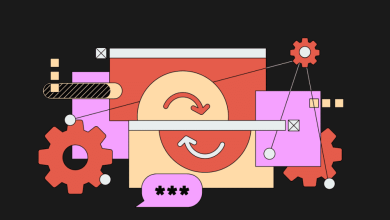.
xINSTALE CLICANDO NO ARQUIVO PARA DOWNLOAD
Just Cause 3 é um dos jogos de ação e aventura de mundo aberto mais populares, mas parece que alguns jogadores estão enfrentando um erro ao fazer login online.
De acordo com os usuários, parece que a tela faz loops repetidamente e não permite que eles sejam reproduzidos corretamente.
Este guia fornece instruções passo a passo para ajudá-lo a resolver esse problema irritante e voltar ao jogo sem problemas.
Como posso corrigir Just Cause 3 Performing Online Login Error?
Caso você tenha tentado cada uma das soluções acima, mas nenhuma delas funcionou, sugerimos ir para as próximas:
- Remova todos os mods quebrados
- Definir o jogo para o modo offline
- Atualize o jogo
- Limpar cache
1. Remova todos os mods quebrados
Tempo necessário: 3 minutos.
Mods quebrados podem potencialmente interferir na operação normal do jogo, incluindo sua funcionalidade online, por isso é recomendável removê-los.
- Determine quais mods estão causando problemas no jogo. Podem ser mods que acionam erros, travamentos ou qualquer outro comportamento indesejável.
- Localize as pastas ou arquivos relacionados aos mods que deseja remover. Você pode encontrá-los no diretório de instalação do jogo ou em uma pasta Mods dedicada (como no exemplo abaixo).
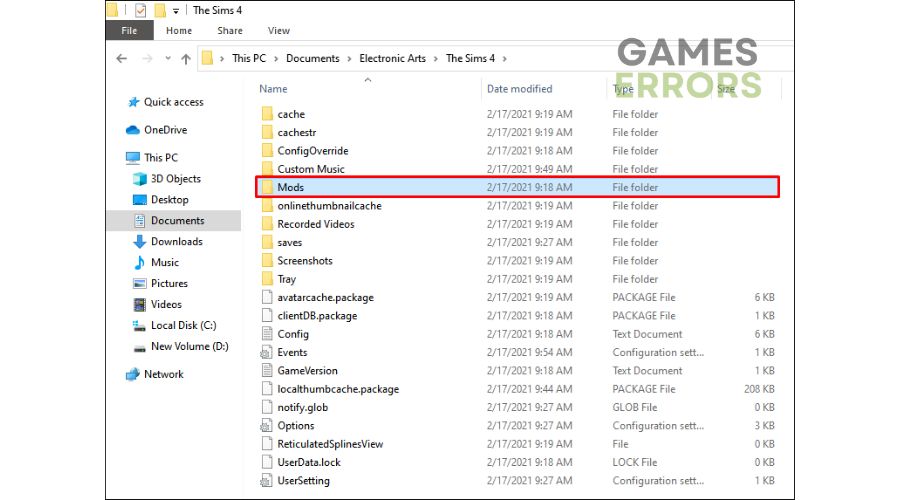
- Exclua as pastas ou arquivos associados aos mods problemáticos do diretório do jogo. Isso efetivamente remove os mods do jogo.
- Depois de remover os mods quebrados, inicie Just Cause 3 novamente para ver se os problemas foram resolvidos.
- Se ainda quiser usar os mods, reinstale-os um a um, certificando-se de que sejam compatíveis com a versão atual do jogo.
2. Coloque o jogo no modo offline
2.1 Usuários do Steam
- Abra o Vapor cliente em seu computador.
- No menu superior, clique em Vaporem seguida, escolha Desconecte…

- Tente executar o Just Cause 3 no modo offline e verifique se o problema foi resolvido.
2.2 Usuários do console
Se você estiver jogando em um console, é possível configurar o jogo para o modo offline desconectando-se da Internet.
Certifique-se de que seu console não esteja conectado ao Wi-Fi ou Ethernet e, em seguida, inicie o jogo. Isso impedirá que o jogo tente se conectar a servidores online.
Outra maneira de fazer isso é navegando para Configurações de rede e, em seguida, escolhendo Desconecte.
3. Atualize o jogo
3.1 Para Vapor
- Abre o teu Vapor cliente e, em seguida, navegue até Biblioteca.

- Procurar Justa causa 3clique com o botão direito do mouse e escolha Atualizar.
- Você também pode clicar com o botão direito do mouse no jogo e, em seguida, clicar em seu Propriedades.
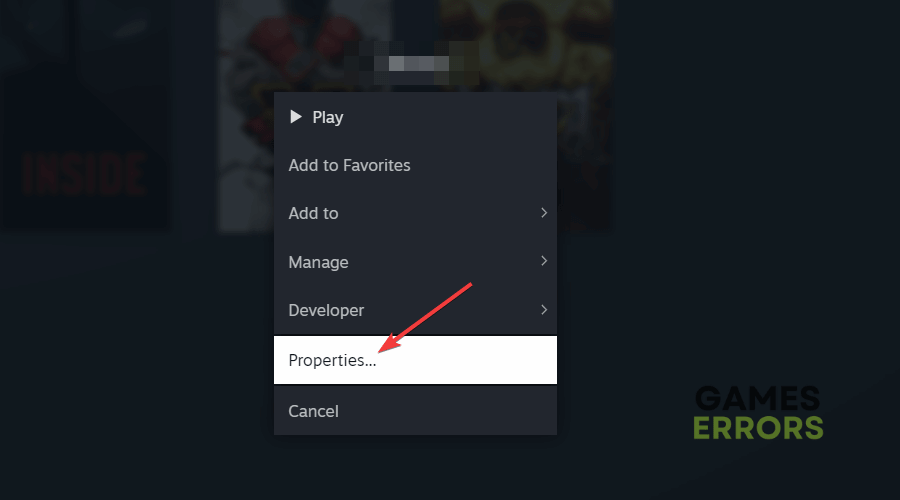
- No painel esquerdo da janela, selecione Atualizações, e certifique-se de selecionar Sempre mantenha este jogo atualizado.
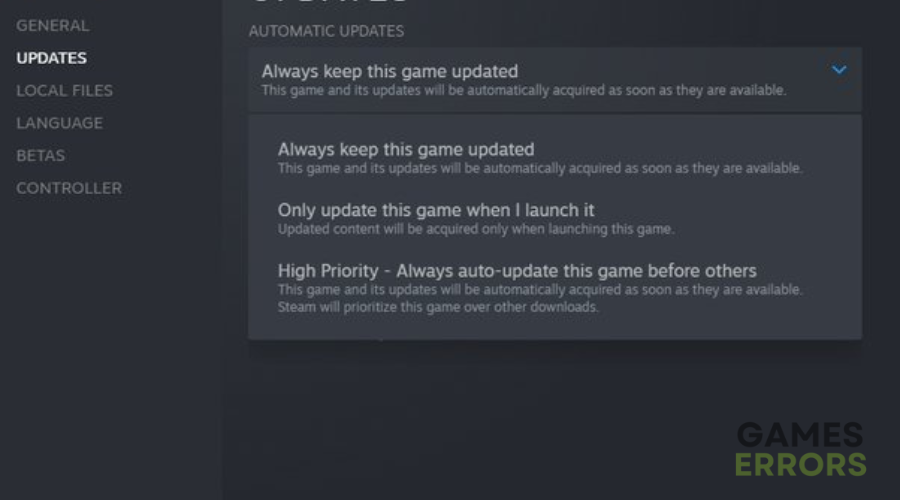
- Depois de concluir o processo de atualização, verifique se você pode executar Just Cause 3 realizando um login online.
3.2 Para Xbox
- Pressione o botão Xbox no seu controle para abrir o guia.
- Navegar para jogos.
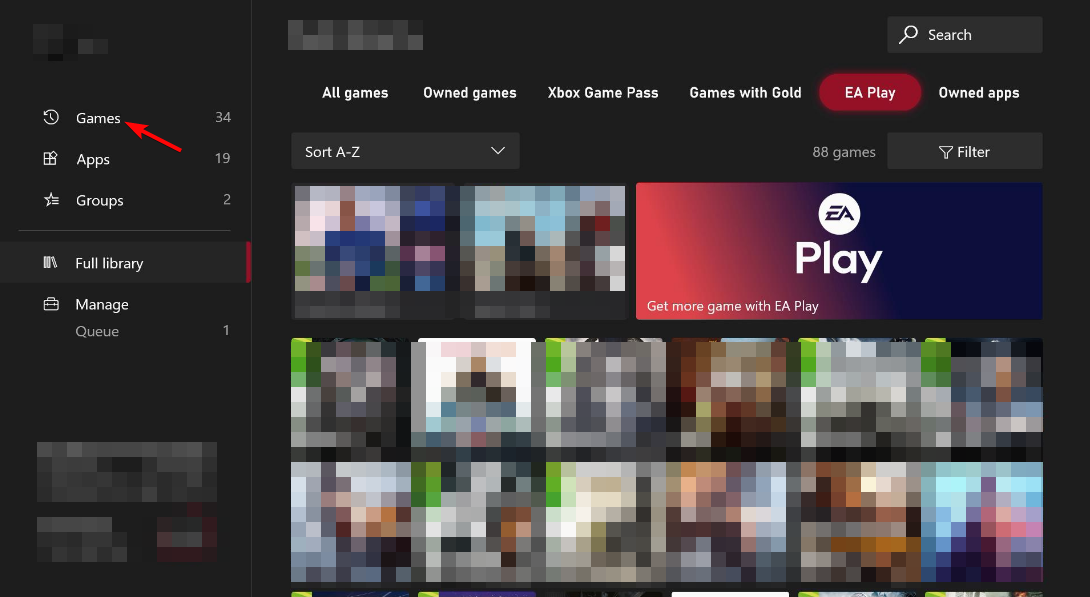
- Procurar Justa causa 3e se alguma atualização estiver disponível, você poderá ver uma opção para atualizar o jogo.
- Após a conclusão do processo, tente executar o jogo e verifique se você conseguiu se livrar do Just Cause 3 executando o erro de login online.
3.3 Para PS
- Vá para Justa causa 3 em sua tela inicial ou em seu Biblioteca.
- aperte o Opções botão no seu controlador.
- Escolher Verifique se há atualizações.
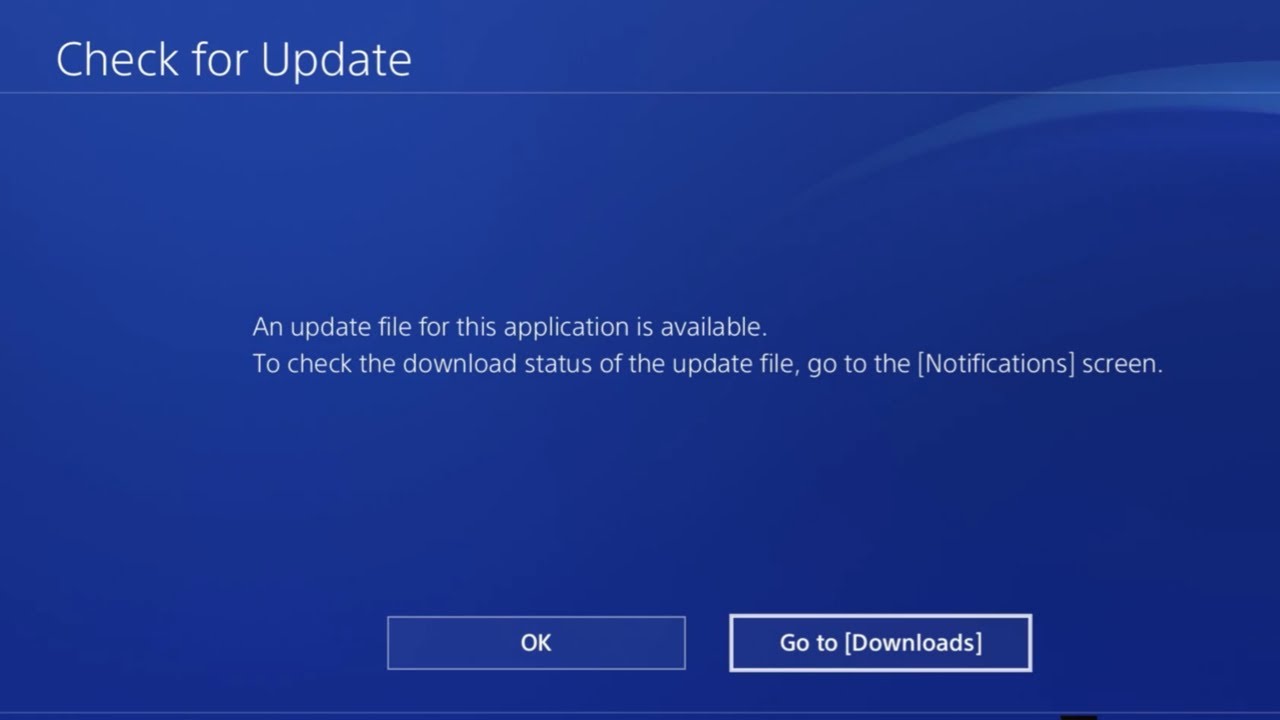
- Se uma atualização estiver disponível, você será solicitado a baixá-la e instalá-la.
4. Limpe o Cache
4.1 Vapor
- Abre o teu Vapor cliente.
- No menu superior, selecione Vaporem seguida, navegue até Configurações.

- Vá para Transferências e escolher Limpar cache.
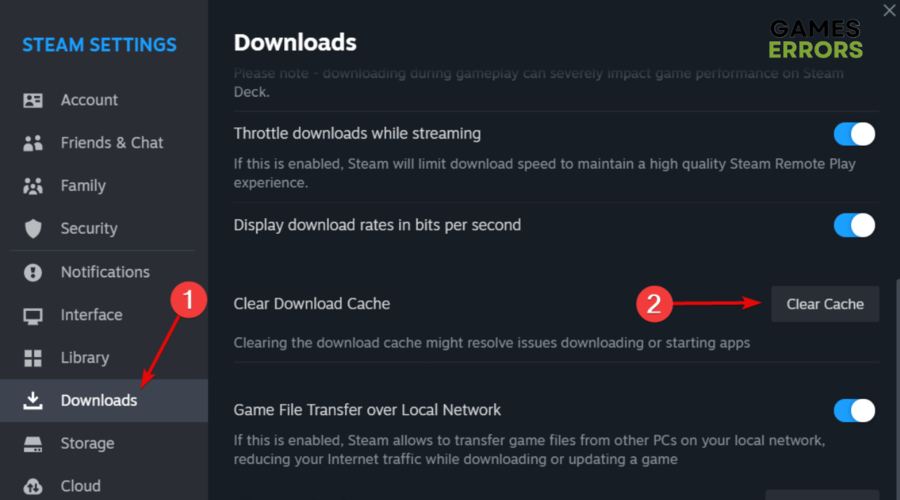
- Reinicie o seu PC e verifique se o erro Just Cause 3 Performing Online Login desapareceu.
4.2 Consola
- Desligue seu console.
- Desconecte o cabo de alimentação da parte traseira do console.
- Aguarde pelo menos 30 segundos a um minuto.
- Reconecte o cabo de alimentação e ligue o console.
Artigos relacionados:
Como você pode ver, no caso de encontrar o erro Just Cause 3 Performing Online Login, várias soluções o ajudarão a voltar facilmente ao jogo.
Não se esqueça que remover todos os mods quebrados e/ou configurar o jogo para o modo offline provou ser a solução mais eficiente, de acordo com jogadores de todo o mundo.
Se você encontrar algum problema ou erro ao jogar seus jogos favoritos e precisar de suporte, sinta-se à vontade para entrar em contato conosco aqui. Nossa equipe está sempre pronta para ajudá-lo e garantir que sua experiência de jogo seja perfeita e agradável.
.